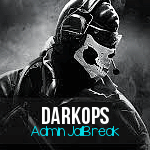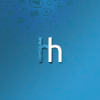Jak przyśpieszyć działanie PC?
Siema, zrobiłem temat jak przyśpieszyć działanie PC, tak więc proszę o nie zamykanie go iż będę edytował swój post i pisał w nim kolejny poradnik :)
Sposób #1
(Skopiowany z innego działu ;))
Ostatnio wykombinowałem na swoim kompie że jest coś takiego jak stronicowana pamięć RAM.
Polega to na zabrania miejsca z dowolnego dysku ( w moim przypadku C ) i przetworzenia na wirtualną pamięć RAM, oczywiście wszystko pięknie ale ta pamięć nie jest tak wydajna jak najprawdziwsze kości.
Po włączeniu tego na moim komputerze zaobserwowałem zmiany w szybkości działania gier i mojego PC o nawet 300%
Tak więc bez zbędnego pierdolenia, oto najważniejsze parametry mojego pc (tak wiem, toster)
Procesor: AMD Athlon 2.40Ghz 1 rdzeń
Pamięć RAM: 3071MB
Karta graficzna: NVIDIA GeForce 210
Na początku włączając gre The Elder Scrolls: Skyrim, po prostu miałem lagi jakbym miał 1 fps...
po uruchomieniu stronicowania pamięci na: 10000MB, MAGIA! Skyrim działa bez ścin tylko przy ładowaniu mapy czasami przytnie.
Tak więc niżej napisze jak to zrobić:
1. Wejdź w panel sterowania
2. Zmień wygląd na klasyczny i z listy wybierz "system"
3. Po lewej wybierz "Zaawansowane ustawienia systemu"
4. Wybierz to co jest zaznaczone na zdjęciu
5. Na górze jest opcja "zaawansowane", wejdź w nią.
6. Zrób tak jak na zdjęciu a następnie kliknij "zmień"
7.Teraz pozostało ci wybrać z jakiego dysku chcesz utworzyć plik stronicowania, wybrać odpowiednią dla siebie wartość, kliknąć "Zmień" ---> Ok -----> Zastosuj ------> Ok.
System poprosi cię o restart pc, i tak właśnie robisz.
I to by było na tyle.
Sposób #2
Zmiana wizualizacji.
1. Wchodzimy w panel sterowania.
2. Zmień na wygląd klasyczny.
3. Znajdź "system"
4.
- Karta nr. 1): Wybierz "zaawansowane ustawienia systemu".
- Karta nr. 2): Wejdź w zakładke "zaawansowane", znajdź opcje wydajności i kliknij "ustawienia" ( Patrz na obrazek, karta nr. 2 )
- Karta nr. 3): Pojawiają nam się cztery opcje, nas interesują 3 więc jedną pominę, a mianowicie:
"Niech System Windows dobierze optymalne ustawienia"
"Dopasuj dla uzyskania najlepszej wydajności"
"Niestandardowe"
Z tych trzech wybieramy to co nam odpowiada, i klikamy Zastosuj.
Dotarliśmy do końca sposobu drugiego, zapraszam do przeczytania następnego! :)
Sposób #3
(Programy)
Przywitajmy programy do poprawy pracy komputera, na naszym celowniku jest Advanced SystemCare 5.
Program można pobrać stąd: http://www.chip.pl/download/narzedzia-systemowe/narzedzia-diagnostyczne-czyszczenie-systemu/advanced-system-care-5-free
Advanced SystemCare to rodzaj CCleanera lecz posiada on więcej opcji, między innymi:
- Szybkie Care: Oczyść, napraw oraz zoptymalizuj PC dla codziennej obsługi.
- Pełne Care: Pełna konserwacja i TuneUp komputera.
- Skrzynka narzędziowa: Ponad 20 inteligentnych i dedykowanych narzędzi systemowych, w tym: Smart RAM.
- Turbo boost: Działa na wyłączaniu zbędnych procesów które nie są pokazane w menadżerze zadań.
Program ten jest połączeniem AntyWirusa z CCleanerem, zrobienie pełnego care zajmuje około godziny.
Wygląda to tak:
Najpierw wyłapuje liczne błędy, a potem je naprawia, w dodatku nie musimy nic przy tym robić, proste, prawda?
Życzę miłej pracy z tym oto programem, i tym oto gestem kończymy kolejny "Sposób"!, tym razem, był to trzeci.
Sposób #4
(programy)
Znów na celowniku jest program, tym razem zupełnie inny, lecz wcale nie gorszy.
Przywitajmy Game Booster.
Program można pobrać stąd: http://www.instalki.pl/programy/download/Windows/narzedzia_systemowe/Game_Booster.html
Kolejny boost dla naszego komputera, jest on zbudowany tak samo jak Turbo boost z Advanced SystemCare, i pewnie myślicie sobie dlaczego o nim w takim razie piszę?
Otóż dlatego że posiada on specjalną opcję dla graczy:
"GAME BOX"
Game box to rodzaj folderu z naszymi grami, jest on "zakładką" całego tego programu, można w nim wybrać dowolną grę a następnie przyśpieszyć, wyłączając przy tym inne procesy oraz zmniejszając priorytet innych programów, i najlepsza moja ulubiona opcja: "pulpit wirtualny", wyłącza on proces explorer.exe odciążając w pewnym stopniu komputer, niby banalne, ale kto z was o tym wiedział? ;)
( tak samo jak Turbo boost posiada przyśpieszenie komputera )
Rozpisywać się tutaj nie będę bo reszta opcji tak samo jak w CCleaner. Tak więc żegnamy Game Booster, i przechodzimy dalej.
Sposób #5
( Procesy - priorytet )
Priorytet może być:
-Wysoki
-Powyżej normalnego
-Normalny (Domyślny dla większości)
-Poniżej normalnego
-Niski
Jeżeli ustawimy powiedzmy dla naszego procesu hl.exe ( cs 1.6 ) priorytet na wysoki, to znaczy że nasz CPU będzie się skupiał bardziej nad tym procesem niż nad innymi, doprowadzając do przyśpieszenia działania gry / programu.
Uwaga: Zmiana priorytetu może spowodować niestabilność systemu.
Aby zmienić priorytet podążaj zgodnie z instrukcjami:
1. Wykonaj skrót klawiszowy: Ctrl + Shift + Esc
2. Otwórz zakładkę procesy.
3. Znajdź proces któremu chcesz zmienić priorytet.
4. Kliknij na niego prawym przyciskiem myszy, a następnie wybierz "zmień priorytet"
5. Wybierz taki jaki chcesz.
Jak narazie to by było na tyle z moich poradników, wkrótce coś dla Was napiszę ;)
Jeżeli jakiś błąd zauważycie proszę pisać :)
Poradniki napisane w 100% przeze mnie!
Specjalnie dla CSowicze.pl
Zakaz kopiowania bez mojej zgody bądź Administratora Forum!
Pozdrawiam, Darkops.
 Counter-Strike 1.6
Counter-Strike 1.6
 Counter-Strike 2
Counter-Strike 2
 Teamspeak 3
Teamspeak 3
 Discord
Discord